Youtube là một trong những trang video giải trí phổ biến trên toàn thế giới. Nhiều khi, bạn cũng có thể kiếm thêm thu nhập qua các video mà mình đăng tải. Tuy nhiên không phải ai cũng biết đến cách thức kiếm tiền này mặc dù nó rất đơn giản. Sau đây, chúng tôi sẽ giới thiệu các bạn cách thức chỉnh sửa video trên Youtube.
Qua kinh nghiệm và kiến thức có được, chúng tôi sẽ tổng hợp thành các bước dưới đây để các bạn có thể làm việc một cách thuận tiện và hiệu quả nhất giúp bạn trở thành một người quản lý kênh Youtube chuyên nghiệp hơn
Hướng dẫn chỉnh sửa video trên Youtube
Bước 1: Tải lên video
Đầu tiên, bạn cần đăng nhập vào tài khoản của mình. Sau đó, bạn truy cập vào công cụ Youtube Video Editor theo đường link sau.
Bước tiếp theo bạn cần chọn và upload video lên Youtube. Để tải, bạn chọn video từ máy tính và chọn Upload. Chờ một lúc là video sẽ được tải lên.
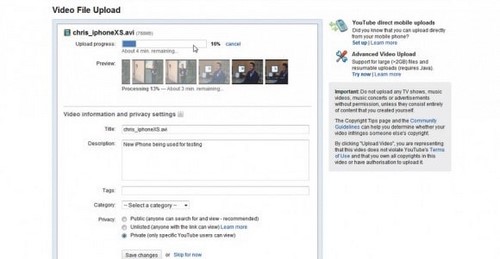
Bước 2: Duyệt video
Sau khi video được tải lên thành công, bạn quay trở lại tab Video Editor, ấn F5 để làm mới trang và bạn sẽ thấy video mới được thêm vào. Lúc này, hãy click vào video vừa tải lên, sẽ hiện lên một hình nhỏ nhỏ như trên hình vẽ, hãy nhấn Play để kiểm tra chất lượng.
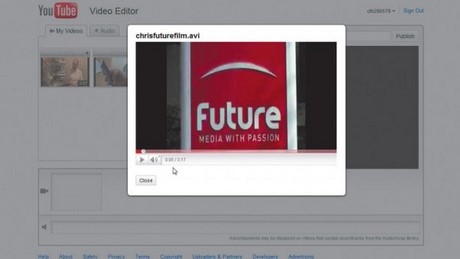
Bước 3: Chọn video để chỉnh sửa
Hãy kéo và thả các video cần được thay đổi vào phần chỉnh sửa ở góc dưới của trang (như hình dưới). Nếu muốn sắp xếp lại thứ tự các video, bạn chỉ cần click vào video đó, giữ nguyên và di chuyển chuột đến vị trí bạn muốn, như vậy là thứ tự của các video sẽ nằm đúng vị trí mà bạn muốn.

Bước 4: Chỉnh sửa video
Nhìn vào phần thumbail, bạn sẽ thấy hình chiếc kéo. Để cắt video, bạn chỉ cần click vào thanh giới hạn ở bên trái hoặc bên phải, sau đó ấn giữ chuột, kéo thanh đến vị trí mong muốn trên timeline rồi nhấn Cut.

Hoặc để nối các video với nhau, bạn kéo và thả các video cần nối vào phần chỉnh sửa, sau đó kết hợp chúng lại với nhau. Tuy nhiên, các video dùng để nối thì độ dài tối đa chỉ là 10 phút thôi.
Trong khi chỉnh sửa video, sẽ có bản xem trước để bạn check lại video. Bạn ấn vào để chạy thử, khi cảm thấy ứng ý, bạn chọn Save để lưu lại.

Bước 5: Hoàn thiện video
Và bước cuối cùng, bạn hãy nhấn vào Publish để bắt đầu tải lên. Tiếp đến, bạn sẽ thấy một cái bảng để để chỉnh sửa lại tiêu đề cho video nếu muốn. Sau đó nhấp vào Save để hoàn tất.

https://thuthuat.taimienphi.vn/huong-dan-chinh-sua-video-tren-youtube-5014n.aspx
Như vậy là Taimienphi.vn vừa hướng dẫn bạn cách chỉnh sửa video trên Youtube. Nếu chuyên nghiệp hơn, bạn có thể sử dụng các trình biên tập video như Sony Las Vegas, Apple Final Cut Pro, v.v... Tuy nhiên với các thao tác thông thường thì bạn có thể sử dụng Youtube để chỉnh sửa là được rồi. Ngoài ra hãy tham khảo Cắt video youtube để loại bỏ đi những đoạn video thừa nhé